计算机办公Word文档格式.docx
《计算机办公Word文档格式.docx》由会员分享,可在线阅读,更多相关《计算机办公Word文档格式.docx(28页珍藏版)》请在冰豆网上搜索。
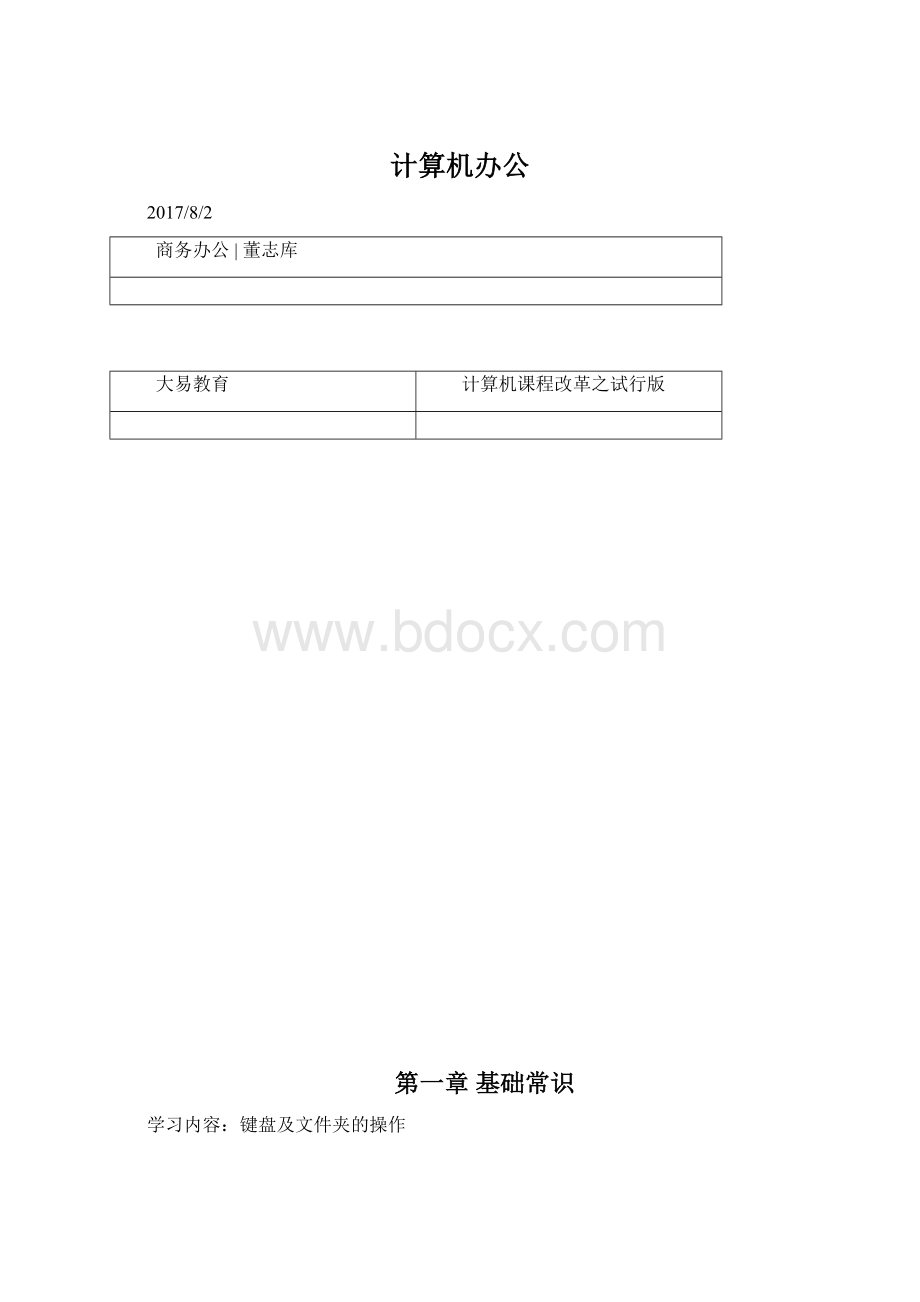
F5键:
在桌面状态下代表刷新作用,但是在Word软件中代表替换/查找功能。
(二)打字键区:
1、Tab:
制表位键,具备多种功能,比如跳转或者添加表行等。
2、CapsLock:
大写字母锁定键,对应指示区的第二展灯。
3、Shift:
上档键,帮助输入上档字符。
一个键上有两个字符,上面的字符称为上档符,输入上档符的方法:
shift+上档符
4、Ctrl:
单独使用没有什么意义。
需配合其它键结合使用。
Ctrl+A:
全选Ctrl+C:
复制Ctrl+V:
粘贴Ctrl+Z:
撤消
Ctrl+空格:
中英文输入法切换Ctrl+。
(句号):
中英文标点符号切换Ctrl+Shift:
系统内所有输入法的切换
5、Alt:
换挡键,单独使用可以激活菜单栏
Alt+Tab:
当前活动窗口切换键
Alt+F4:
关闭当前活动窗口
6、小窗格(微标):
相当于鼠标单击“开始”按钮,可以和以下字母组合使用
D:
显示桌面F:
打开搜索R:
运行
L:
锁定计算机E:
打开我的电脑
7、Backspace或者←:
退格键,具有删除功能,在文本型软件中删除光标左侧的内容
8、Enter:
回车键,作用:
1.换段2.确定
(三)编辑键区
1、Printscreen:
拷贝屏幕/抓图键,需与Ctrl+V结合使用
2、Alt+Printscreen:
拷贝当前活动窗口
3、ScrollLock:
锁定滚动屏幕,同时控制状态指示区的第三展灯
4、ParseBreak:
暂停/终止键
5、Insert:
插入/改写键
6、Home:
将光标移到行首
7、End:
将光标移到行尾
8、Ctrl+Home:
使光标移到文档开头
9、Ctrl+End:
使光标移到文档结尾
10、Delete:
删除键,文本软件中删除光标右侧的内容
11、PageUp:
向上翻页键
12、PageDown:
向下翻页键
(四)数字键区
NunLock:
数字键盘锁定键,对应指示灯的第一展灯,灯亮为输入数字状态,灯灭为光标控制状态,当灯灭时等同于编辑键区的按键功能,加+、减-、乘*、除/不受影响。
(五)指示灯区
指示灯区三盏灯从左至右分别对应NunLock、CapsLock、ScrollLock三个按键。
二、文件夹与文件
1、文件与文件夹的概念及命名规则:
所谓文件(File),是指存放在外存储器上的一组相关信息的集合。
文件中存放的可以是一个程序,也可以是一篇文章、一首乐曲、一幅图画等等。
每个文件都有一个名字,称为文件名。
值得注意的是,文件名是操作系统中区分不同文件的唯一标志,也就是说不允许文件重名。
在早期的DOS中,文件的命名采用了8.3的规则,即文件名由主文件名和扩展名两部分组成,主文件名可以由1~8个字符组成,扩展名可以由0~3个字符组成,主文件名和扩展名之间用英文句号分隔。
组成文件名的字符可以是英文字母(不区分大小写)、数字、汉字和@、#、$、~、_、(、)、^等特殊符号。
从Windows95开始,放宽了对文件名的限制,组成文件名的字符个数最多可达255个(1个汉字看作2个字符),且文件名中可以包括空格和英文句号。
在文件名中不允许使用/、\、*、?
、<
、>
、|等符号。
文件名中最右边的句号后的字符组成文件的扩展名。
一般来说,文件的主文件名应该和文件的内容相关,用扩展名来区分文件的类型,因此扩展名又叫类型名。
为了便于管理,引入了目录(Directory)的概念。
目录是一种层次化的逻辑结构,用来实现对文件的组织和管理。
Windows中扩展了目录的概念引入了文件夹(Folder)。
文件夹中不仅可以包含文件和文件夹,也可以包含打印机、计算机等。
文件夹的命名和文件的命名规则相同。
这样,从根目录开始,所有层次的文件夹形成了一个树状的组织形式。
由于文件和文件夹的命名规则相同,因此,我们要根据图标的不同来区分哪些是文件,哪些是文件夹。
一般来说,图标为“
”形状的是文件夹,其他图标代表的都是文件。
2、文件及文件夹的选择:
直接左键点击需要操作的内容即可选择,配合SHIFT可以实现连续选择,配合CTRL可以实现非连续选择。
3、文件夹的建立:
在需要建立文件夹的位置,点击右键,选择”新建”,文件夹,点击左键即可。
4、文件夹的复制、剪切、粘贴
选择需要进行复制或者剪切的文件夹,点击右键选择复制或者剪切,点击左键,然后选择需要粘贴的位置,点击右键选择粘贴即可。
5、文件夹的重命名(改名)
选择需要改名的文件夹,点击右键,选择“重命名”,输入自己需要的名字,在空白地方点左键即可。
6、文件夹的删除
选择需要删除的文件夹,点击右键,选择“删除”,点击左键,出现提示,选择“是”或者“确定”即可。
文件的操作和文件夹相同。
7、删除的内容怎么从回收站找回来?
打开回收站,选择需要恢复的内容,点击右键,选择“还原”,点击左键即可。
8、多窗口的排列
右键点击任务栏空白区域,选择需要的排列方式。
(层叠,堆叠,并排)
9、图标的排列方式
在空白区域,点右键,选择“排序方式”,选择需要的方式点左键。
10、分组依据
在空白区域,点右键,选择“分组依据”,选择需要的方式点左键。
在E盘根目录下建立如下目录结构:
销售
干果
肉类
蔬菜
家禽
野味
第二章Word字处理软件
第一节文字段落
软件界面介绍、文字、段落相关格式及页面的设定
掌握文字的排版技巧,着重文字的现实意义
字体、段落、样式、布局、符号、分栏、尾注、脚注、批注、目录
实例:
操作:
1、页面布局,设置纸张A4,竖排,页边距普通
2、对输入的内容进行选择,包括词、行、段、全篇,然后才能进行格式设定
3、开始菜单——包括字体、段落、样式、编辑
课后练一练
第二节表格
表格
明确表格的作用,熟练掌握各种表格的制作方法
表格插入、表格的选择、表格属性更改、行列插入删除、单元格合并拆分、行高与列宽、表格内文字位置与方向
1、插入菜单—插入表格,输入需要的行数和列数
2、选中表格,在菜单栏最后会出现“表格工具”选项卡,下方有“设计”与“布局”两项。
其中“设计”选项卡是更改表格线性、颜色、粗细等外观,“布局”选项卡则是表格的细分设置,包括行列和单元格的插入、删除、合并拆分及文字位置方向等。
第三节图文综合
图文混排
掌握word排版综合能力
插图、链接、页眉页脚、页码、艺术字、打印
1、插入菜单——插入页眉,选择插入图片,放置合适位置
2、输入内容,设置字体段落相关格式
3、插入——插图形状,绘制直线
Word综合练习
第三章Excel电子表格
第一节工作表
工作表
明确表格的作用,熟练掌握各种表格的制作方法,内容的输入及格式
表格的选择、行列插入删除、单元格合并拆分、行高与列宽、表格内文字位置与方向,序列输入,文本格式
1、选择好需要添加表格线的单元格
2、开始菜单——单元格——格式——设置单元格格式——边框
3、选择需要的线型及颜色,添加对应位置的表格线
4、合并单元格
5、输入内容,调整文字格式
第二节图表
图表
利用图表来展示数字的变化,进行数据分析
图表外观设定及多图表制作
1、添加表格线,输入相应内容
2、选择内容,选择柱形图表建立
3、选择竖轴,点右键更改数值为固定
4、选择横轴,选编辑,更改为前两项
5、图例选不显示,标签选数据外侧
6、更改自己想要的颜色
第三节数据分析及函数
数据分析及函数
掌握excel在人事及财务系统中的应用
分类汇总,数据透视,筛选,合并计算、函数(求和、平均值、计数、最大值、最小值、MID、text、len、date等)
实例一:
分类汇总
实例二:
数据透视表
实例三:
在身份证号中提取出生日期
1、MID
函数:
用于提取单元格中文字,
MID字符串函数,作用是从一个字符串中截取出指定数量的字符
MID(text,start_num,num_chars)
text被截取的字符
start_num从左起第几位开始截取(用数字表达)
num_chars从左起向右截取的长度是多少(用数字表达)
TEXT函数:
将数值转换为按指定数字格式表示的文本,TEXT(value,format_text)
=TEXT(A1,"
¥
0.00"
)
=TEXT(A3,"
正;
负;
零"
=TEXT(A6,"
0000年00月00日"
)a6-20090608
len函数:
统计单元格字符数目。
2、对于新身份证18位数,
=TEXT(MID(C6,7,8),"
0000-00-00"
)
3、对于老身份证15位数,
=TEXT(MID(C6,7,6),"
1900-00-00"
1、新老身份证混合使用
2、合并计算
Excel综合练习
要求:
完成简单的进销存功能,实现数据自动化
第四章PPT演示文档
PPT演示文档
掌握PPT制作流程,制作出赏心悦目的演示稿,提高演讲效率
文字、图形、表格、动画
3、插入新幻灯片,选择版式
4、制作对应内容,选择设计样式
5、制作过场效果,设置播放方式、声音等
6、详细动画设定